Pataisymas: „Logitech G Pro X“ garso traškėjimas / triukšmas kompiuteryje
įvairenybės / / July 16, 2022
„Logitech“ garsėja žaidimų priedų gamyba. „Logitech G Pro X“ yra viena iš jų išleistų žaidimų ausinių. Jame yra atminties putos, mėlyno balso mikrofono technologija ir daug daugiau. Žaidimų ausinės turi garso plokštę, užtikrinančią geriausią garso kokybę. Jame yra aukščiausios kokybės laidai, per kuriuos nematysite garso atsilikimo. Žaidimų ausinėse yra erdvinio garso funkcija su eSports Gaming perspektyva, kuri yra naudinga vartotojams.
Galų gale, tai yra geros žaidimų ausinės vartotojams, kurias jie gauna už Rs kainą. 13 000. Tačiau daugelis vartotojų praneša, kad „Logitech G Pro X“ garsas nutrūksta kompiuteryje. Ir tai gali būti dėl daugelio priežasčių. Taigi, mes čia su pataisymu. Todėl perskaitykite visą straipsnį, kad sužinotumėte daugiau apie problemą ir kaip išspręsti garso įtrūkimo problemą.

Puslapio turinys
- „Logitech G Pro X Audio Cracking“ kompiuteryje
-
Kaip ištaisyti „Logitech G Pro X“ garso įtrūkimą kompiuteryje
- Tinkamai prijunkite ausines
- Patikrinkite ausinių laidą
- Išjungti erdvinį garsą
- Atnaujinkite tvarkyklę
- Iš naujo įdiekite „Logitech G Hub“ programą
- Nustatykite garso formatą į 16 bitų 44100 Hz
- Išjunkite erdvinį garsą
- Susisiekite su klientų aptarnavimo tarnyba
- Išvada
„Logitech G Pro X Audio Cracking“ kompiuteryje
Daugelis vartotojų pranešė apie šią problemą ir sako, kad prisijungdami prie kompiuterio jie susiduria su garso trūkinėjimu arba triukšmu. Taigi, gali kilti problemų dėl ausinių ar programinės įrangos. Taip pat išvardijame dažniausias priežastis, dėl kurių problema išlieka.
- Laido problema
- Aparatinės įrangos problema
- Logitech G Hub Nustatymai
- Vairuotojo problema
Kaip ištaisyti „Logitech G Pro X“ garso įtrūkimą kompiuteryje
Pagaliau turime pataisymą, kurį naudodami galėsite lengvai išspręsti savo kompiuterio garso nulaužimo problemą. Todėl turime keletą būdų, kuriais galite pabandyti išspręsti problemą.
Tinkamai prijunkite ausines
Vienas iš pirmųjų žingsnių, kurį turėtumėte pabandyti, yra tinkamai prijungti ausines prie kompiuterio. Tai yra vienas iš pagrindinių žingsnių, tačiau turėtumėte tai išbandyti, nes daugelis vartotojų pastebėjo, kad jie netinkamai prijungė ausinių lizdą prie kompiuterio, todėl jie susidūrė su šia problema.
Skelbimai
Patikrinkite ausinių laidą
Traškančio triukšmo problema taip pat gali kilti, jei yra kokių nors problemų dėl jungiamojo laido. Taigi, tokiu atveju pasiūlysime tinkamai patikrinti žaidimų ausinių laidą, kad įsitikintumėte, jog jie veikia. Jei viela yra sulenkta ar pažeista bet kurioje vietoje arba yra įpjovimų, greičiausiai susidursite su šia problema. Taigi, jei kyla problemų dėl laido, turite kreiptis į aptarnavimo centrą, kad jį ištaisytumėte.
Taip pat įsitikinkite, kad kompiuterio 3,5 mm lizdas taip pat veikia tinkamai. Norėdami tai užtikrinti, galite prijungti ausines prie kito kompiuterio ir patikrinti, ar problema yra tik jūsų kompiuteryje, ar taip pat su kitais.
Išjungti erdvinį garsą
Kartais garso įtrūkimo problemą taip pat gali sukelti programinės įrangos problema arba bet kokia garso nustatymų problema. Be to, jį galima nustatyti naudojant „Logitech G Hub“ programos garsiakalbio nustatymus. Taigi, mes siūlome patikrinti žaidimų ausinių garso nustatymus ir taip pat pabandyti išjungti erdvinį garsą, kad patikrintumėte, ar problemą sukėlė tai, ar ne. Taigi, atlikite toliau nurodytus veiksmus, kad išjungtumėte erdvinį garsą iš „Logitech G Hub App“.
- Atidarykite „Logitech G Hub“ programą.
- Dabar spustelėkite kairėje esančią parinktį Garsiakalbis.
- Po to panaikinkite žymėjimą laukelyje Įjungti erdvinį garsą.
- Dabar pritaikykite pakeitimus
- Pritaikę pakeitimus galite pabandyti naudoti ausines ir patikrinti, ar problema vis dar išlieka, ar ne.
Atnaujinkite tvarkyklę
Taip pat galite susidurti su garso nutrūkimo problema, jei neatnaujinote „Logitech G Pro X“ tvarkyklės. Taigi šiuo atveju siūlysime atnaujinti tvarkyklę, kad išvengtumėte tokio tipo problemų. Bendrovė išleidžia tvarkyklės naujinimą, taigi, jei kyla problemų dėl ausinių, ją galima išspręsti. Taigi, norėdami atnaujinti tvarkyklę, atlikite toliau nurodytus veiksmus.
Skelbimai
- Paspauskite „Windows“ klavišą arba atidarykite meniu Pradėti
- Paieškos juostoje įveskite „Device Manager“.
- Eikite į Garso parinktis
- Išplėskite jį ir pasirinkite ausinių tvarkyklę
- Dešiniuoju pelės mygtuku spustelėkite jį ir pasirinkite parinktį Atnaujinti tvarkyklę
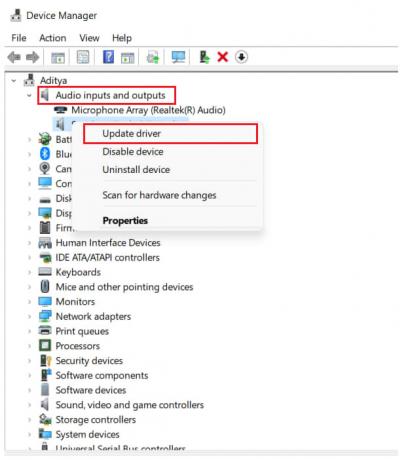
- Po to dar kartą patikrinkite, ar problema išspręsta, ar ne
Iš naujo įdiekite „Logitech G Hub“ programą
Yra tikimybė, kad susiduriate su šia problema dėl „Logitech G Hub“ programos klaidų arba neteisingų nustatymų. Taigi tokiu atveju pasiūlysime pašalinti programėlę ir iš naujo ją įdiegti atsisiuntę naujausią versiją iš oficialios Logitech svetainės. Taigi, norėdami pašalinti programą, atlikite toliau nurodytus veiksmus.
- Paspauskite Windows + R
- Paieškos juostoje įveskite „control“.
- Spustelėkite „Pašalinti programą“
- Ieškokite „Logitech“ programos
- Po jo spustelėkite jį ir pasirinkite Pašalinti
- Dabar vykdykite instrukcijas, kad pašalintumėte programą
Baigę pašalinimą, iš naujo paleiskite kompiuterį ir dar kartą atsisiųskite oficialią programos sąranką iš svetainės. Ir vėl įdiekite.
Skelbimai
Nustatykite garso formatą į 16 bitų 44100 Hz
Problema taip pat gali kilti dėl netinkamo garso formato pasirinkimo. Taigi, dauguma vartotojų nustato 24 bitų, 44100 Hz garso formatą, kuris užtikrina geriausią garsą. Tačiau tai taip pat gali būti garso nutrūkimo problemos priežastis. Taigi, jei problema sukelia jus, galite pakeisti ją į 16 bitų, 44100 Hz. Norėdami tai padaryti, atlikite toliau nurodytus veiksmus.
- Paspauskite Windows + R klavišus arba atidarykite valdymo skydelį
- Eikite į Aparatūra ir garsas
- Pasirinkite Garsas
- Dabar pasirinkite ausines ir atidarykite ypatybes
- Eikite į skirtuką Išsamiau
- Dabar pamatysite garso formatą, pakeiskite jį į 16 bitų, 44100 Hz

- Dabar spustelėkite Taikyti ir po jo pasirinkite mygtuką Gerai
Patikrinkite, ar trūkinėjančio garso problema išspręsta, ar ne.
Išjunkite erdvinį garsą
Erdvinis garsas užtikrina aukščiausio lygio garso įtraukimą. Ir tai gali neveikti su jūsų ausinėmis. Taigi, mes siūlome jį išjungti. Norėdami tai padaryti, atlikite toliau nurodytus veiksmus.
- Paspauskite Windows + R klavišus arba atidarykite valdymo skydelį
- Eikite į Aparatūra ir garsas
- Pasirinkite Garsas
- Spustelėkite Erdvinio garso skirtuką
- Dabar spustelėkite erdvinio garso formatą ir pasirinkite „Išjungta“.
- Po to spustelėkite mygtuką Taikyti, tada mygtuką Gerai
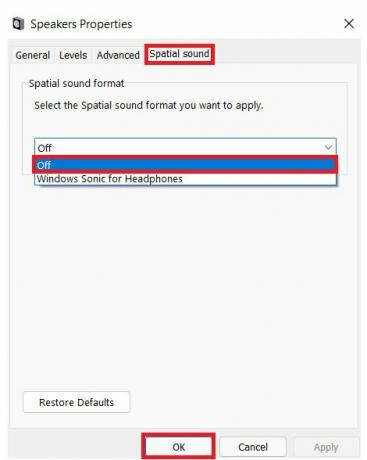 Dabar patikrinkite, ar problema išspręsta, ar ne.
Dabar patikrinkite, ar problema išspręsta, ar ne.
Susisiekite su klientų aptarnavimo tarnyba
Jei nė vienas iš pataisymų jums nepadėjo, siūlysime susisiekti su aptarnavimo centru ir pataisyti ausines. Aptarnavimo centro profesionalas išnagrinės problemą, nesvarbu, ar ji kyla dėl aparatinės įrangos, ar dėl programinės įrangos. Po to jie suremontuos jūsų žaidimų ausines. Be to, galėsite žaisti žaidimus ar klausytis dainų.
Išvada
Taigi šiame vadove paminėjome bendras problemos priežastis. Taip pat aptarėme įvairius problemų sprendimo būdus. Taigi, atidžiai ir tinkamai išbandykite visus veiksmus. Taigi, jei tą pačią garso įtrūkimo problemą išsprendėte kitais būdais, pasidalykite ja su mumis komentarų skiltyje.

![Kaip įjungti „Elephone U Pro“ atkūrimo režimą [atsargos ir pasirinktiniai]](/f/33e049f42724ebd0534590c09b17ec25.jpg?width=288&height=384)
![Kaip įdiegti „Stock ROM“ „Voto GT01“ [programinės aparatinės įrangos faile]](/f/ab7c7cd18b3ed6862ae5f416df44a8f2.jpg?width=288&height=384)
